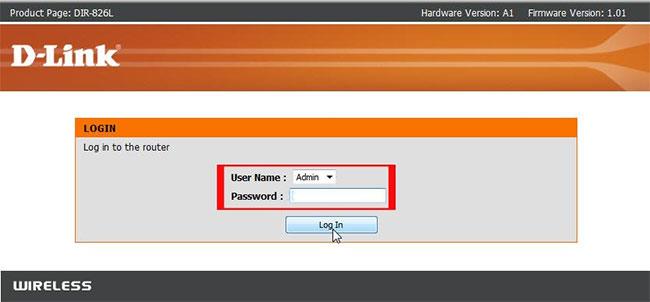Du kan tilslutte DSL-modemet til D-Link-routeren ved hjælp af et Ethernet-kabel og derefter indtaste DSL-brugernavnet og adgangskoden.
De fleste DSL-modemmer har dog en indbygget router , og denne konfiguration forhindrer dig i at udføre nogle aktiviteter såsom onlinespil, fildeling og webcam-kommunikation over internettet.
For at tilslutte enheden korrekt skal du først konfigurere modemmet i Bridge-tilstand, derefter konfigurere routeren med DSL-oplysninger og til sidst tilslutte modemmet og routeren for at give internetadgang til computere på netværket.
Modem konfiguration
Trin 1:
Sluk for DSL og computeren. Slut den ene ende af Ethernet-kablet til modemmet og den anden ende til Ethernet-porten på computeren. Tænd for modemmet, og tænd derefter for computeren.

Tilslut den ene ende af kablet til Ethernet-porten på computeren
Trin 2:
Start webbrowseren på din computer. Indtast DSL-modemgrænsefladeadressen i browserens adresselinje. Indtast f.eks. 192.168.1.254 og tryk på Enter.
Gennemgå dokumentationen til dit modem, hvis du er i tvivl om den korrekte adresse for at få adgang til dets kontrolgrænseflade.
Trin 3:
Klik på menupunktet for at konfigurere modemmet eller forbindelsen. Vælg muligheden for at ændre modemmet til en bro, såsom "Bridge", "Bridge Mode", "Bridge PPPoE", "Bridged Ethernet", "Modem Only" eller noget lignende. Klik på muligheden for at gemme og genstarte modemmet.
Konfigurer D-Link router
Trin 1:
Sluk for computeren og D-Link-routeren. Fjern Ethernet-kablet fra modemporten, og sæt det i en af de midterste Ethernet-porte på routeren. Tænd for routeren, og tænd derefter for computeren.
Trin 2:
Åbn en webbrowser, klik i adresselinjen, indtast http://192.168.0.1 og klik Enterfor at få adgang til routerens konsol.
Trin 3:
Indtast admin for brugernavnet, lad adgangskodefeltet stå tomt, og klik på OK for at logge på routeren. Klik på knappen Run Wizard på den første skærm.
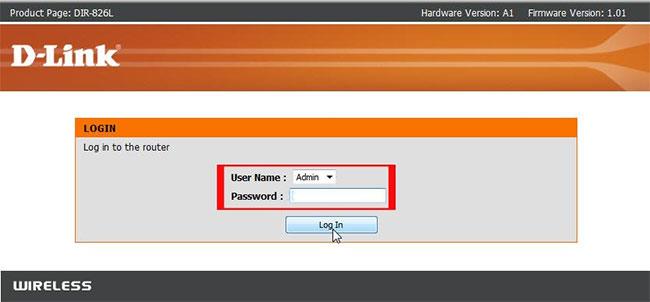
Log ind på D-Link-routeren
Du kan henvise til standardbrugernavnet og -adgangskoden for nogle D-Link-routermodeller i: Liste over standardadgangskoder til D-Link-routere .
Trin 4:
Følg instruktionerne og anvisningerne fra guiden for at indstille din routers adgangskode, tidszone og andre muligheder. Vælg PPPoE som internetforbindelsestype, og vælg Dynamisk PPPoE. Indtast dit DSL-brugernavn og din adgangskode, og klik derefter på Gem og genstart, når du er færdig.
Tilslut enheden
Trin 1:
Sluk for computeren, modemet og routeren. Fjern Ethernet-kablet fra routeren og computeren. Sæt den ene ende af Ethernet-kablet i Ethernet-porten på bagsiden af modemmet.
Trin 2:
Tjek portene på bagsiden af routeren. Find porten mærket "WAN" eller "Internet" i en anden farve eller væk fra andre Ethernet-porte. Sæt den anden ende af Ethernet-kablet i WAN-porten.
Trin 3:
Tænd for modemmet og vent et minut. Tænd for routeren og vent et minut. Tænd for computeren, og tilslut den til routeren ved hjælp af en Ethernet- eller trådløs forbindelse. Kontroller, at du har internetadgang.